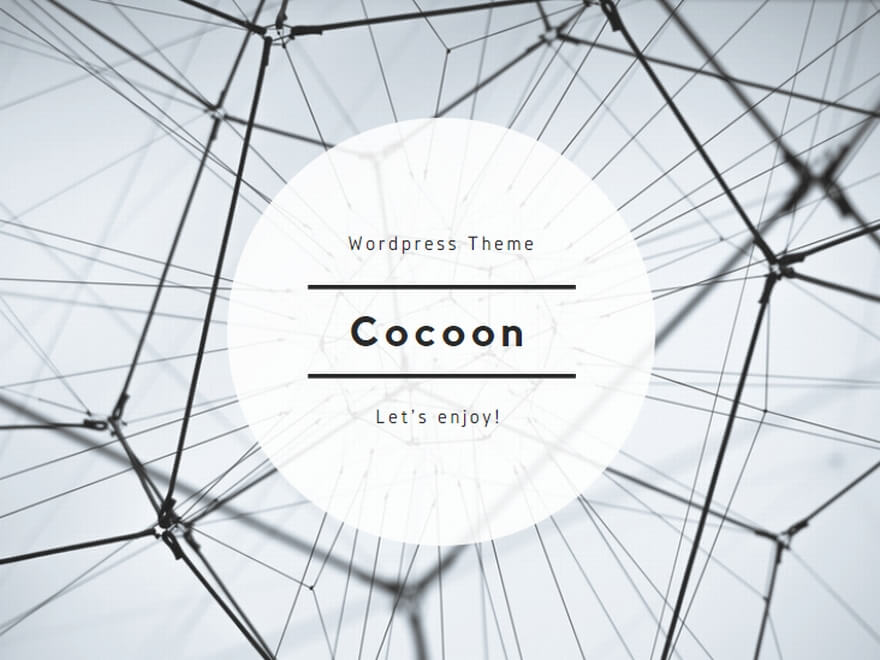エクセルを使っていると、データの整理や見栄えをよくするためにセルの結合や分割が必要になることがよくあります。今回は、「セルの結合と分割」について詳しく解説していきます。このガイドを読めば、セルの結合と分割の基本操作から応用的な使い方までしっかり理解できますよ!
セルの結合と分割の基本
エクセルでのセルの結合と分割は、データの表示をわかりやすく整理するために重要な操作です。例えば、表の見出しを大きくまとめたいときや、特定の情報を目立たせたいときに使われます。
この記事で学べること:
- セルの結合とそのメリット
- セルの結合方法と具体例
- セルの結合時の注意点とトラブルシューティング
- セルの分割の必要性
- セルの分割方法と具体例
- よくある質問と解決策
セルの結合
セルの結合の目的とメリット
セルの結合とは、複数のセルを一つのセルにまとめる操作です。これにより、表の見た目がすっきりし、重要な情報を強調することができます。例えば、表の見出しを結合して中央に配置すると、視認性が向上します。
メリット:
- データの視覚的な整理
- 重要情報の強調
- 表の見た目の向上
セルの結合方法(例付き)
では、具体的にセルの結合方法を見ていきましょう。例として、見出しを結合する操作を紹介します。
-
結合したいセルを選択
- 結合したいセル範囲をドラッグして選択します。
- 例:A1からC1までのセルを選択。
-
「ホーム」タブの「セルの結合と中央揃え」をクリック
- リボンの「ホーム」タブをクリックし、「セルの結合と中央揃え」ボタンをクリックします。
- 選択したセルが結合され、一つの大きなセルになります。
例: 例えば、以下のような表の見出しを結合したい場合、
1行目のセルを結合して「製品情報」の見出しを中央揃えすることで、次のようになります。
注意点とトラブルシューティング
セルの結合にはいくつかの注意点があります。結合したセルは、データのコピーや移動時にトラブルが発生しやすくなるため、注意が必要です。
注意点:
- 結合したセルには一つのデータしか入力できません。結合前に必要なデータを移動しておきましょう。
- 結合したセルをコピーすると、結合が解除されることがあります。
- 結合したセルの範囲を後から変更すると、データが失われる可能性があります。
トラブルシューティング:
- 結合セル内のデータが消えた場合: 結合する前に必ず必要なデータをバックアップしておきましょう。
- 結合セルのコピーがうまくいかない場合: 結合を解除してからコピーを行い、再度結合することを検討してください。
- データの編集ができない場合: セルを結合する前に必要な編集を済ませておきましょう。
セルの分割
セルの分割の必要性
セルの分割は、結合されたセルを元の状態に戻す操作です。結合したセルに新たなデータを追加したい場合や、データの整理を再度行いたい場合に必要となります。
必要性:
- 結合されたセルに別のデータを入力したい場合
- データの再整理が必要な場合
- 表のレイアウトを変更したい場合
セルの分割方法(例付き)
次に、結合されたセルを分割する方法を紹介します。具体例を交えて解説します。
-
分割したいセルを選択
- 結合されたセルをクリックして選択します。
- 例:結合されたA1セルを選択。
-
「ホーム」タブの「セルの結合解除」をクリック
- リボンの「ホーム」タブをクリックし、「セルの結合解除」ボタンをクリックします。
- 結合されたセルが分割され、元の状態に戻ります。
例: 先ほどの結合されたセルを元に戻す場合、
A1の結合を解除すると、
よくある質問と解決策
Q1: セルの結合が解除できない場合はどうすればいいですか? A1: セルの結合解除がうまくいかない場合は、結合されたセルをもう一度確認し、正しい範囲を選択してから再度解除操作を行ってください。
Q2: 結合されたセルにデータを追加したい場合はどうすればいいですか? A2: 追加したいデータがある場合は、一度セルの結合を解除してから必要なデータを入力し、再度セルを結合するのが良いでしょう。
Q3: 結合されたセルのフォーマットが崩れる場合はどうすればいいですか? A3: 結合を解除する前にフォーマットを確認し、解除後に必要に応じて再度フォーマットを設定してください。
まとめ
セルの結合と分割は、エクセルでデータを効果的に整理し、視覚的にわかりやすくするための重要な操作です。初心者の方でも、今回のガイドを参考にすれば、セルの結合と分割の基本操作をスムーズに行うことができます。次回は、フィルターの使用について詳しく解説していきますので、お楽しみに!
これで、セルの結合と分割についての基本的な知識と操作方法が身についたはずです。エクセルの操作に自信を持って取り組んでくださいね!